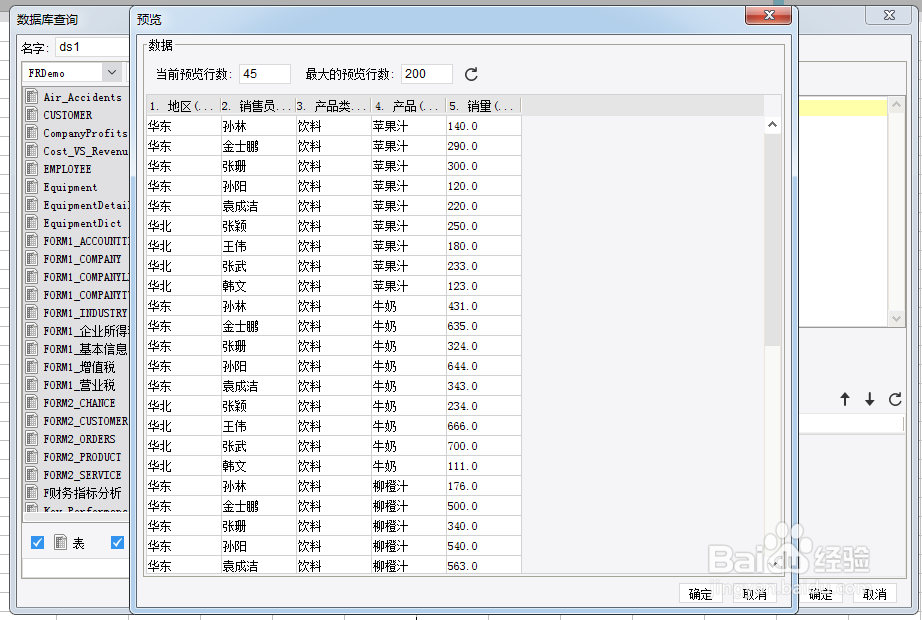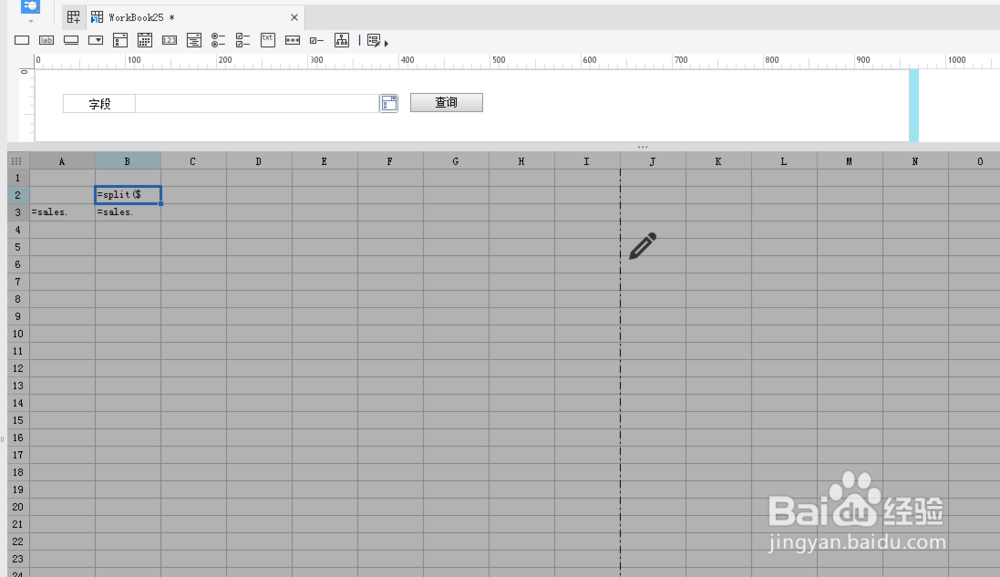如何利用FineReport报表设计器实现报表动态列
1、第一步,双击打开FineReport报表设计器,新建一个普通报表;然后新建数据库查询,使用自带的数据库表,如下图所示:
2、第二步,在报表设计器上方选择模板--->模板参数,添加一个参数columns,默认值为空,如下图所示:
3、第三步,选中B2单元格,插入公式split函数公式,注意这里的公式的合法性,如下图所示:
4、第四步,在A3单元格中,插入数据源调用select函数,函数内是#0,如下图所示:
5、第五步,选中B3单元格,插入公式数据源.value(A3,B2),检查公式的合法性,如下图所示:
6、第六步,点击参数栏目,让其进入编辑状态,插入一个label和下拉复选框,如下图所示:
7、第七步,选择下拉复选框,点击数据字典,选择公式,插入如图的公式,如下图所示:
8、第八步,设置完毕后,在浏览器中选择按分页进行预览,可以看到动态列的效果,如下图所示:
声明:本网站引用、摘录或转载内容仅供网站访问者交流或参考,不代表本站立场,如存在版权或非法内容,请联系站长删除,联系邮箱:site.kefu@qq.com。
阅读量:63
阅读量:53
阅读量:79
阅读量:90
阅读量:85